באפשרותך להקטין את גודל הקובץ ולחסוך שטח דיסק על-ידי דחיסת תמונות במסמך. אפשרויות הדחיסה מקטינות הן את גודל הקובץ והן את ממדי התמונה בהתאם לאופן שבו אתה מתכוון להשתמש בתמונה, כגון הצגה על המסך או בהודעת דוא"ל. באפשרותך לדחוס את כל התמונות בקובץ או רק את אלה שאתה בוחר.
תכונות אלה אינן זמינות ב- Microsoft 365 באינטרנט, אלא רק בגירסאות שולחן העבודה של יישומי Office.
ניתן לשלוח בקלות קבצים עם תמונות באיכות גבוהה ללא מגבלות קובץ על-ידי שמירה בענן ולאחר מכן שיתוף קבצים מ- OneDrive.
דחיסת תמונות בודדות
כאשר אינך זקוק לכל תמונה פיקסל כדי לקבל גירסה מקובלת שלה, באפשרותך לדחוס תמונות כדי להגדיל את גודל הקובץ.
-
כאשר הקובץ פתוח ביישום Microsoft Office, בחר את התמונה או התמונות שברצונך לדחוס.
-
תחת כלי תמונות, בכרטיסיה עיצוב אובייקט , בקבוצה התאמה, בחר באפשרות

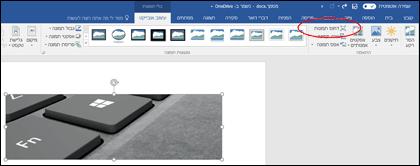
אם אינך רואה את הכרטיסיה כלי תמונות - עיצוב אובייקט, ודא שבחרת תמונה. ייתכן שתצטרך ללחוץ פעמיים על התמונה כדי לבחור אותה ולפתוח את הכרטיסיה עיצוב אובייקט.
כמו כן, בהתאם לגודל המסך שלך, ייתכן שתראה רק את הסמלים עבור הקבוצה התאמה. לחצן דחוס תמונות מופיע ללא תווית.
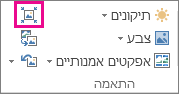
-
כדי לדחוס את התמונות שנבחרו בלבד, ולא את כל התמונות במסמך, בחר בתיבת הסימון החל על תמונה זו בלבד.
ניקוי תיבת הסימון החל על תמונה זו בלבד יעקוף את כל השינויים הקודמים שביצעת בתמונות בודדות אחרות במסמך זה.
-
תחת רזולוציה, לחץ על הרזולוציה הרצויה ולאחר מכן לחץ על אישור.
הערות:
-
רזולוציית התמונה המוגדרת כברירת Office היא 220 ppi. באפשרותך לשנות את רזולוציית התמונה המוגדרת כברירת מחדל או לבטל דחיסת תמונה.
-
שינויי הדחיסה מתבצעים לאחר סגירת תיבת דו-שיח זו. אם אינך מרוצה מהתוצאות, באפשרותך לבטל את השינויים.
-
דחיסת תמונה עשויה לשנות את מראה התמונה עקב אובדן פרטים. משום כך, יש לדחוס את התמונה ולשמור את הקובץ לפני החלת אפקט אמנותי.
לחץ על הכותרות להלן לקבלת מידע נוסף
-
חשוב: הגדרה זו חלה רק על תמונות במסמך הנוכחי או במסמך שנבחר ברשימה לצד גודל ואיכות של תמונה. כדי להפוך אותה לברירת המחדל עבור כל המסמכים החדשים, שנה את האפשרות ברשימה הנפתחת.
שים לב שתכונה זו אינה זמינה ב- Microsoft Project 2013 או ב- Office 2007.
-
לחץ על הכרטיסיה קובץ.
-
לחץ על אפשרויות ולאחר מכן לחץ על מתקדם.
-
תחת גודל ואיכות של תמונה, השתמש ברשימה הנפתחת כדי לבחור אם ברצונך להחיל על מסמך מסוים או על כל המסמכים החדשים (והעתידיים).
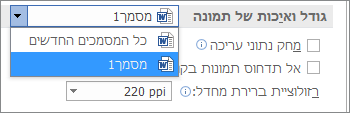
-
הגדר את הרזולוציה שברצונך לקבוע כברירת המחדל ולאחר מכן לחץ על אישור.
המידע אודות השינויים שביצעת בתמונה מאוחסן בקובץ. באפשרותך להקטין את גודל הקובץ על-ידי מחיקת נתוני העריכה, אך אם תרצה לבטל את שינויי העריכה שלך, תצטרך להוסיף מחדש את התמונה.
הערה: תכונה זו אינה זמינה ב- Microsoft Project 2013 או ב- Microsoft Project 2016.
-
לחץ על הכרטיסיה קובץ.
-
לחץ על אפשרויות ולאחר מכן לחץ על מתקדם.
-
לצד גודל ואיכות של תמונה, לחץ על המסמך שממנו ברצונך להסיר נתוני עריכת תמונה.
-
תחת גודל ואיכות של תמונה, בחר בתיבת הסימון מחק נתוני עריכה.
הערה: הגדרה זו חלה רק על תמונות במסמך הנוכחי או במסמך שנבחר ברשימה לצד גודל ואיכות של תמונה.
למידע נוסף
שינוי רזולוציית ברירת המחדל להוספת תמונות ב- Office
דחיסת תמונות בודדות
-
כדי לדחוס את כל התמונות במסמך, ברצועת הכלים, בחר קובץ >דחיסת תמונות (או קובץ >הקטנת גודל קובץ).

כדי לדחוס תמונות נבחרות בלבד, החזק את מקש SHIFT לחוץ, לחץ על התמונות שברצונך לדחוס ולאחר מכן לחץ על

-
בחר אפשרות בתיבה איכות תמונה. הרזולוציה הגבוהה ביותר מופיעה ראשונה והרזולוציה הנמוכה ביותר מופיעה אחרונה.
עצה: אם חתכת תמונות כלשהן, באפשרותך להקטין את גודל הקובץ אף יותר על-ידי בחירה בתיבת הסימון מחק אזורים שנחתכו מתמונות.
-
לחץ על רק התמונות שנבחרו או על כל התמונות בקובץ זה.
הערה: אם תשתמש בתפריט קובץ כדי לבחור את כל התמונות בשלב 1, אפשרויות אלה לא יהיו זמינות. הדחיסה תחול על כל התמונות במסמך.










